Existují dva hlavní způsoby, jak nahrávat melodii: jako poznámky a jako zvuk. Druhá je jednodušší a pestřejší, takže se pokusme nahrát melodii pomocí hudebního nástroje a domácího počítače.

Je to nutné
- - počítač s nainstalovaným nahrávacím softwarem „Adobe Audition“
- - elektronický hudební nástroj (syntezátor, kytara nebo jiný) se vstupem jack
- - kabel s výstupy „jack“a „minijack“(pokud existují adaptéry pouze jednoho typu, pak navíc odpovídající adaptéry)
- - sluchátka nebo reproduktory
- - základy hudební teorie a sluch pro hudbu
Instrukce
Krok 1
Zapneme a připojíme vše, co máme: počítač, hudební nástroj a sluchátka nebo reproduktory k němu pomocí kabelu, zvukový editor. Nástroj také připojíme k elektrické síti.
Krok 2
Až dosud melodie zněla jen ve vaší hlavě? Nyní jej vyzvedněte na přístroji bez použití nahrávacího softwaru. Možná to nebude fungovat poprvé.

Krok 3
Zapněte funkci metronomu, nastavte tempo (tepů za minutu). Pro orientaci: 140 je rychlé tempo, 70 je pomalé. Pokud jste s takovým klepáním ještě nehráli, procvičte si to. Je to obtížné, ale je důležité udržovat při nahrávání stejné tempo.
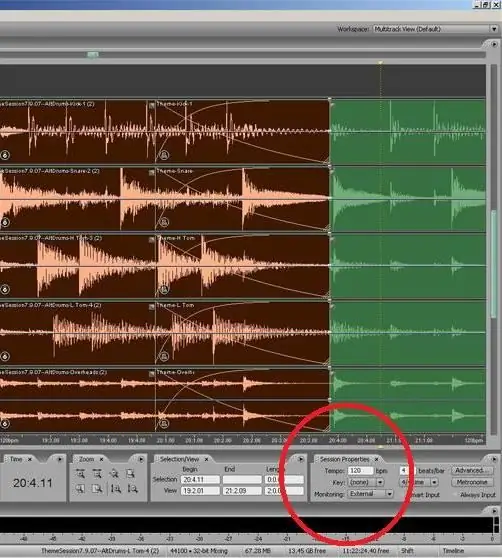
Krok 4
Po vyzvednutí melodie stiskněte tlačítko záznamu na jedné ze skladeb a přehrajte celou melodii. Nevypínejte metronom, v záznamu se to neprojeví.
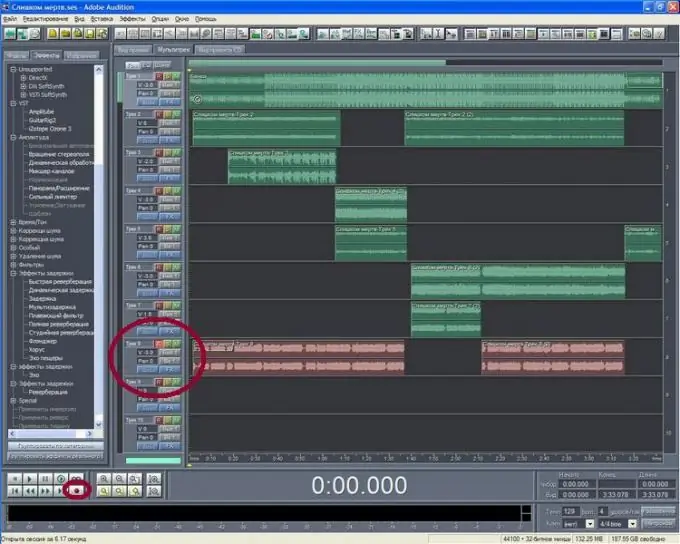
Krok 5
Chyby v této metodě záznamu melodií jsou nevyhnutelné, ale nejsou fatální. Dokončete melodii, zkuste i nadále hrát čistě.
Krok 6
Najděte začátek fragmentu, kde došlo k chybě, a vyberte jej kurzorem. Pokud je melodie krátká (až 30 sekund), můžete přeskočit na začátek. Vypněte rozsvícené „R“na první stopě a klikněte na druhou.

Krok 7
A zde pochopíte, proč potřebujete metronom. Zapneme záznam na druhé stopě (zkontrolujte, zda zní první současně) a přehráváme od začátku vybraného fragmentu po jeho konec. Operaci opakujeme podle počtu chyb.
Krok 8
Posloucháme melodii od začátku do konce.
Krok 9
V pauzách mezi frázemi jsou často zvuky. Chcete-li se jich zbavit, změňte zobrazení z „vícestopého zobrazení“na „upravit zobrazení“. Vyberte místo, kde má být pauza, stiskněte pravé tlačítko myši.

Krok 10
V rozbalovací nabídce vyhledejte slovo „Ticho“. Klikneme. Opakujeme v dalších problémových oblastech.
Krok 11
Poslouchejte znovu a ujistěte se, že nezůstávají žádné skvrny a zbytečné podtóny.
Krok 12
Můžete uložit melodii. soubor nabídky (soubor) - uložit jako (uložit jako) - zadejte cílovou složku, název melodie, formát (vlna, cda, mp3 atd.).
Krok 13
Pokud plánujete melodii dále upravovat, uložte relaci před zavřením (samotný zvukový editor nabídne uložení). Schéma je podobné: název, adresář (zvukový editor nastaví samotný formát).






